指北针邮件群发软件是一款好用的电子邮件批量群发工具。使用本软件可以轻松编辑电子邮件内容,并进行一键群发,简单方便;

添加发件箱
极速小编这一次就给大家演示一下怎么使用指北针邮件群发软件来编辑群发电子邮件吧。要进行群发电子邮件,首先我们设置发送邮件的邮箱发件箱。点击软件主界面发件箱管理功能界面中的添加发件箱,就可以打开电子邮箱发件箱添加功能界面,添加电子邮箱发件箱;

在电子邮箱发件箱添加功能界面中,我们首先要输入电子邮箱账号。输入电子邮箱账号之后就可以点击OK,确定电子邮箱账号;

电子邮箱账号输入完成之后我们还需要输入电子邮箱密码。在发件箱密码输入框中输入密码后,点击OK,就可以完成电子邮箱添加;

编辑群发邮件
群发电子邮箱发件箱添加成功之后,接下来我们就可以编辑群发邮件的内容了。点击软件主界面顶部功能栏中的编辑发信内容,就可以打开邮件内容设置窗口,设置群发邮件的内容;

在群发邮件内容设置窗口中,我们可以自定义输入邮件主题、邮件正文内容。软件还支持将导入电脑本地文章。点击软件的编辑发信内容功能界面左边的导入文章按钮,就可以打开文件浏览窗口,选择本地文章;

在文件浏览窗口中,根据文章的存放路径,在文件夹中找到电脑本地TXT文章。选中文件夹中的TXT文档之后,我们就可以点击文件浏览窗口右下角的Open打开,将选中的TXT文档导入到群发邮件内容列表中;

TXT文档导出成功,这时候软件会自动读取TXT文档中的文本内容,并将文本内容自动导入到邮件正文内容编辑区域中。我们就可以在这里预览TXT文章的内容。我们还可以对邮件添加附件。邮件附件的选取按钮,就可以打开文件浏览窗口,选择邮件附件;

在文件浏览窗口中,根据文件的存放路径,打开文件夹,找到邮件附件。极速小编以电脑本地的图片文件为例子,选中图片文件后Open打开,将选中的图片导入到邮件附件中;

邮件编辑完成后,我们就可以点击邮件内容编辑功能窗口右下角的保存内容,保存编辑完成的邮件内容;

邮件内容保存成功,这时候软件会弹窗提示保存成功邮件中带链接是被K的90%原因如果不是必须请尽里不要带链接!非要带链接,可以使用搜狗或soso等链接;

选择邮箱
接下来我们就可以设置收信邮箱。点击软件主界面顶部功能栏中的设置收件邮箱,就可以打开收件箱选择界面。选择接收邮件的收件箱地址;

在收件箱选择列表中,我们可以自定义勾选想要接收邮件的邮箱。极速小编使用了全选邮箱,一次性选中列表中的全部邮箱;

发送邮件
比较后我们就可以开始使用软件进行邮件群发了。点击软件主界面顶部功能栏中的群发右键,就可以打开邮件群发功能,准备群发编辑好的邮件;
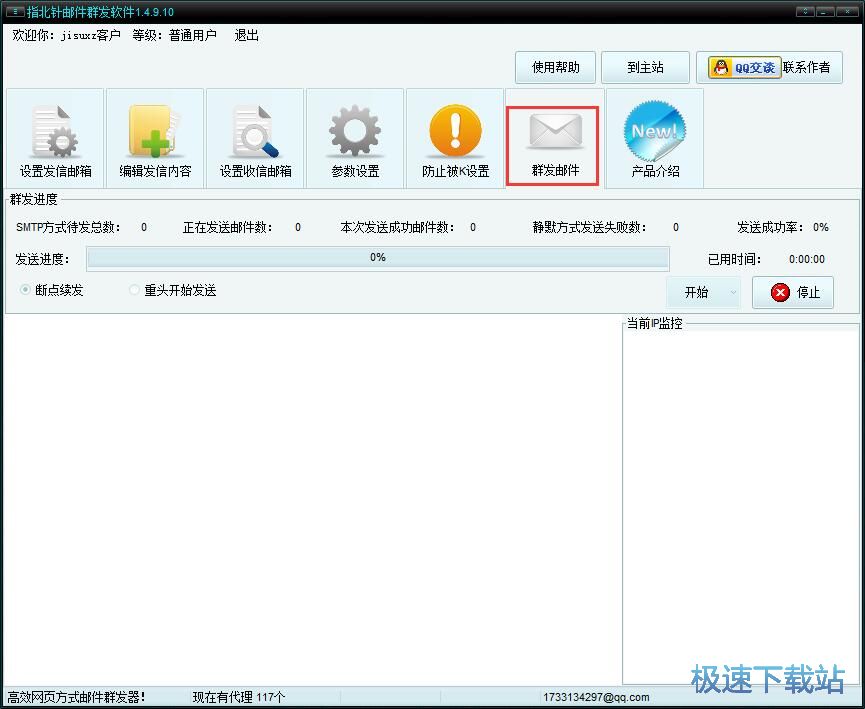
点击邮件群发功能界面中的开始,就可以打开群发右键选项。我们可以选择HTTP全网页方式模拟发送(推荐)或者SMTP发送邮件(QQ发件箱可用)。极速小编选择了SMTP发送邮件;
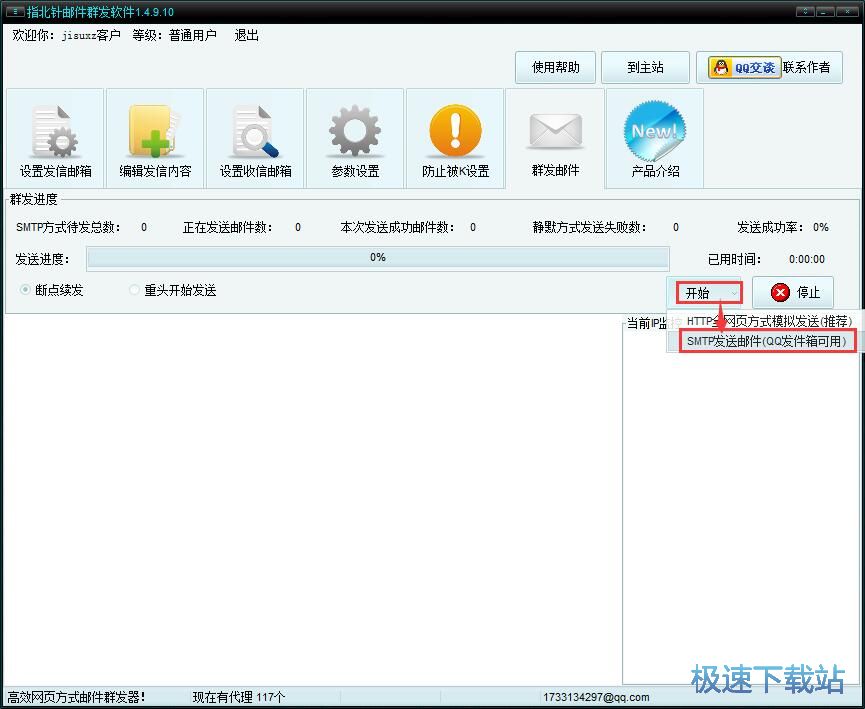
正在群发电子邮件,群发电子邮件需要一定的时间,请耐心等待电子邮件群发完成。
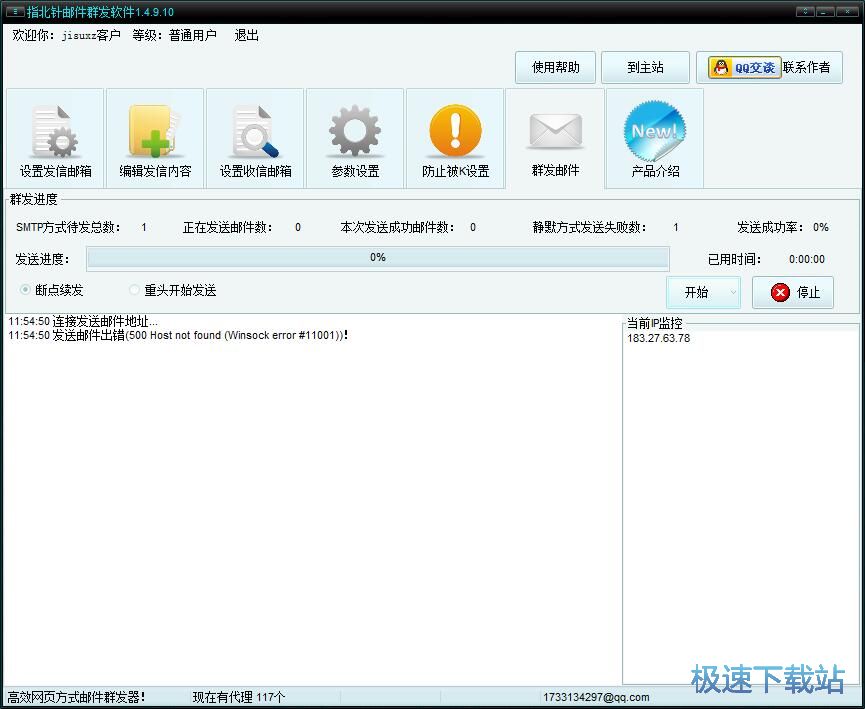
指北针邮件群发软件的使用方法就讲解到这里,希望对你们有帮助,感谢你对极速下载站的支持!